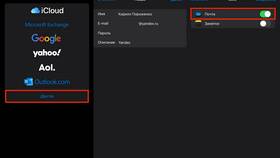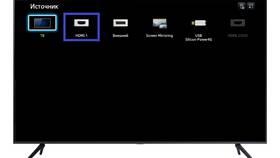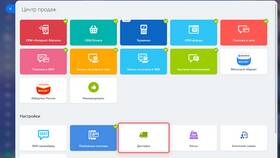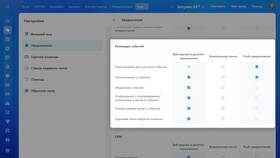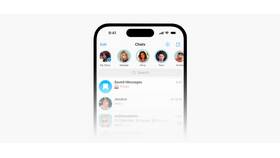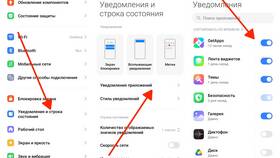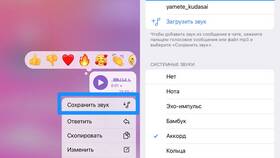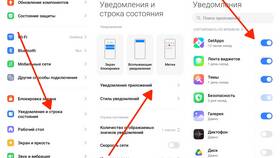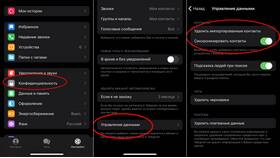Настройка уведомлений в Яндекс.Почте позволяет своевременно получать оповещения о новых письмах и важных событиях. Сервис предлагает различные способы получения уведомлений через браузер и мобильное приложение.
Содержание
Способы получения уведомлений
| Тип уведомления | Описание | Где настраивается |
| Браузерные уведомления | Всплывающие сообщения на компьютере | Настройки почты → Оповещения |
| Мобильные push-уведомления | Оповещения в приложении | Настройки приложения |
| Email-оповещения | Уведомления на другой почтовый ящик | Настройки → Почтовые уведомления |
| SMS-оповещения | Сообщения на телефон | Платный сервис |
Настройка браузерных уведомлений
Включение уведомлений в почте
- Откройте Яндекс.Почту в браузере
- Нажмите на значок шестеренки → "Все настройки"
- Перейдите в раздел "Оповещения"
- Включите "Разрешить показ уведомлений"
- Нажмите "Сохранить изменения"
Разрешение уведомлений в браузере
- В правой части адресной строки найдите значок уведомлений
- Нажмите "Разрешить" при появлении запроса
- Для Chrome: Настройки → Конфиденциальность → Настройки сайтов → Уведомления
- Для Firefox: Настройки → Приватность и защита → Разрешения → Уведомления
Настройка мобильных уведомлений
| Действие | Android | iOS |
| Открытие настроек | Меню → Настройки → Уведомления | Настройки → Уведомления → Яндекс.Почта |
| Включение звука | Выбрать звук уведомления | Включить "Звуки" |
| Настройка вибрации | Активировать вибрацию | Недоступно |
Детальные настройки уведомлений
- Уведомления только для важных писем
- Фильтрация по отправителям
- Отключение уведомлений на ночь
- Разные звуки для разных папок
- Отключение предпросмотра содержимого
Решение проблем с уведомлениями
- Проверьте подключение к интернету
- Убедитесь, что приложение не закрыто полностью
- Проверьте настройки энергосбережения устройства
- Обновите приложение до последней версии
- Переустановите приложение при необходимости
Отключение уведомлений
| Где отключить | Инструкция |
| В браузере | Настройки почты → Оповещения → Отключить |
| В приложении | Настройки приложения → Уведомления → Выключить |
| В системе | Настройки телефона → Приложения → Яндекс.Почта → Уведомления |
Гибкая система уведомлений Яндекс.Почты позволяет настроить оптимальный способ получения оповещений о новых письмах. Регулярная проверка настроек поможет обеспечить своевременное получение важных сообщений.